怎样将MySQL数据导出到Excel表中
Posted
tags:
篇首语:本文由小常识网(cha138.com)小编为大家整理,主要介绍了怎样将MySQL数据导出到Excel表中相关的知识,希望对你有一定的参考价值。
【1】打开Navicat for MySQL
【2】点击root打开之后,单击core_db,在展开的选项中可以看到表
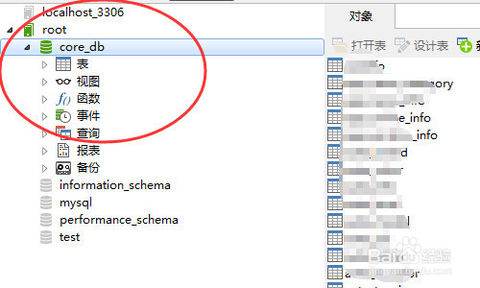
【3】点击“表”后可以看到数据库中的所有表,右击表弹出的选项中有一个“导出向导”

【4】点击导出向导就会弹出导出的页面,选择导出的格式为.xls,然后单击“下一步”
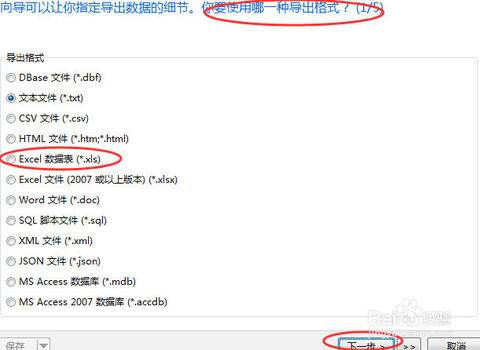
【5】勾选需要导出的表,并设置导出文件所在位置
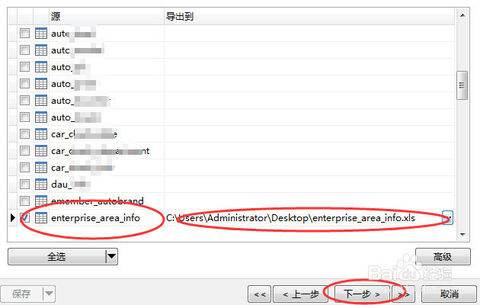
【6】选择需要导出的表中的哪些数据,默认的是全部栏位。选好之后,单击下一步。

【7】再次点击下一步,然后点击弹出的窗口的右下角的“开始”按钮,就开始导出了。

【8】导出之后,击关闭按钮,在相应的位置寻找excel表格即可。打开之后就会看到之前在数据库中存储的数据。
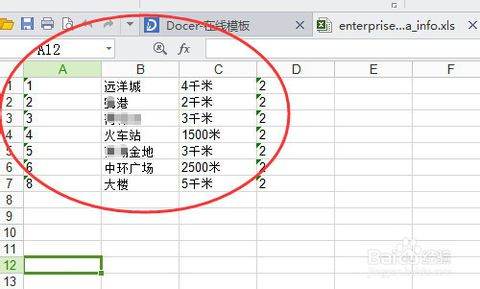

然后,我们点击root打开之后,单击core_db,在展开的选项中可以看到表。
我们点击“表”后可以看到数据库中的所有表,我们右击表弹出的选项中有一个“导出向导”
我们点击导出向导就会弹出导出的页面,第一个页面提示我们要使用哪一种导出格式。因为我们是导出到EXCEL表中,所以选择导出的格式为.xls,然后单击“下一步”
第二个小步骤中,我们需要勾选需要导出的表,并设置导出文件所在位置,然后点击下一步
我们可以选择需要导出的表中的哪些数据,默认的是全部栏位。选好之后,单击下一步。
点击下一步之后,我们再次点击下一步,然后点击弹出的窗口的右下角的“开始”按钮,就开始导出了。
导出之后,会继续提示我们已经导出成功,然后我们只需要点击关闭按钮,在相应的位置寻找excel表格即可。打开之后就会看到之前在数据库中存储的数据。
以上是关于怎样将MySQL数据导出到Excel表中的主要内容,如果未能解决你的问题,请参考以下文章